热推:Ghost Win10 1703 64位专业版创意者版V2017【装机精品系统】
方法一:不适用于家庭版,家庭版请看方法二
1、点击小娜,搜索:gpedit.msc 按回车键打开组策略;
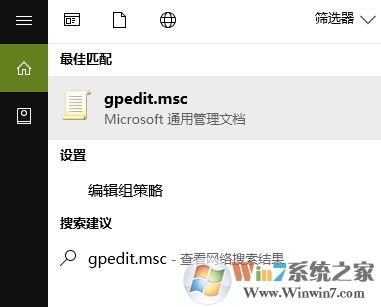
2、依次展开“计算机配置”里面的“Windows设置”--“安全设置”--“本地策略”--“安全选项”,注意顺序,不要弄错:
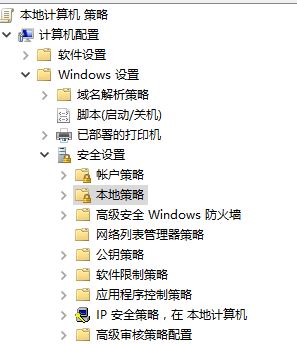
3、在右侧双击打开“用户帐户控制: 用于内置管理员账户的管理员批准模式”选项,双击打开更改为“已启用”,如下图所示:
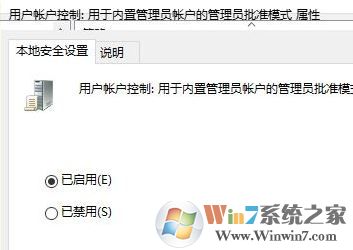
4、然后在右侧再找到“用户帐户控制:“ 以管理员批准模式运行所有管理员” 双击打开更改为“已启用”,点击确定保存设置即可。
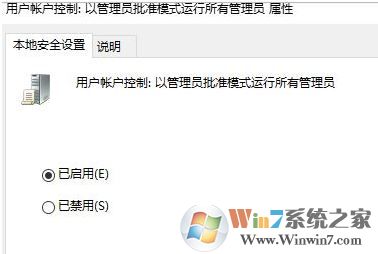
方法二:适用于win10家庭版
1、打开小娜,输入msconfig 按下回车键打开系统配置;
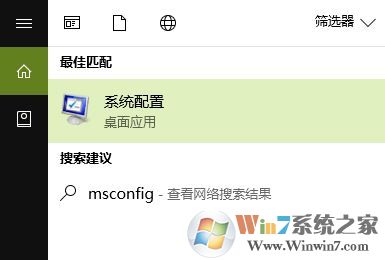
2、点击 工具 选卡,在下面选中 更改UAC 设置 ,然后点击 启动 按钮,如图所示:
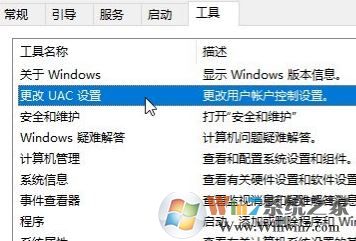
3、打开用户账户控制,将左侧的滑块移动到倒数第二个或倒数第三个,点击确定保存设置,如图:
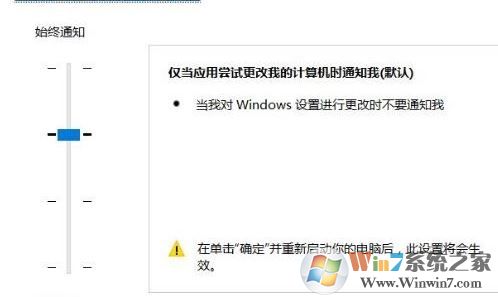
4、同样使用小娜搜索:regedit 按下回车打开注册表;
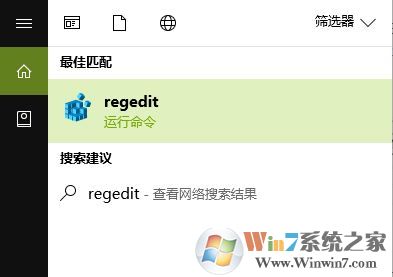
5、在注册表左侧依次展开:HKEY_LOCAL_MACHINE\SOFTWARE\Microsoft\Windows\CurrentVersion\Policies\System ;
6、在右侧双击打开 FilterAdministratorToken,将其数值数据修改为 1 ,若没有该键值,则在右侧单击右键,选择新建-- Dword(32位)值,将其命名为:FilterAdministratorToken 并修改为1 即可,如下图所示:
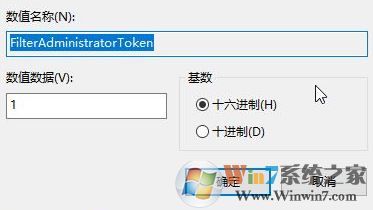
通过以上方法进行修复后必须重启计算机才能生效!